|
GRUSELNACHT
NOTTE RACCAPRICCIANTE

Ringrazio Inge-Lore per avermi permesso di tradurre i suoi tutorial.

qui puoi trovare qualche risposta ai tuoi dubbi.
Se l'argomento che ti interessa non Ŕ presente, ti prego di segnalarmelo.
Questo tutorial Ŕ stato creato con PSP X2, ma pu˛ essere eseguito anche con le altre versioni di PSP.
Per tradurlo, ho usato PSP X.
Il materiale viene da vari gruppi di condivisione. Il copyright appartiene ai rispettivi autori.
Grazie ai creatori dei tubes che mettono a disposizione il loro lavoro in vari gruppi di condivisione.
Rispetta il lavoro degli autori, non cambiare il nome del file e non cancellare il watermark.
Occorrente:
Materiale qui
Per i tubes grazie a MDZ e PSP Devil.
Filtri:
Alien Skin Xenofex 2.0 - Lightning qui
Xero - Improver qui
Ti servirÓ anche Animation Shop qui
1. Scegli due colori dalla tua immagine di sfondo.
Imposta il colore di primo piano con il colore chiaro,
e il colore di sfondo con il colore scuro.
Apri una nuova immagine trasparente 800 x 600 pixels,
e riempila  con il colore scuro. con il colore scuro.
Apri "Creepy house MDZ mist" e vai a Modifica>Copia.
Torna al tuo lavoro e vai a Modifica>Incolla come nuovo livello.
Effetti>Plugins>Xero - Improver.

Livelli>Unisci>Unisci visibile.
2. Livelli>Duplica - 3 volte.
Rimani sul livello dell'ultima copia.
Effetti>Plugins>Alien Skin Xenofex 2.0 - Lighning.
Seleziona "high branching,flash,glow" e ok.
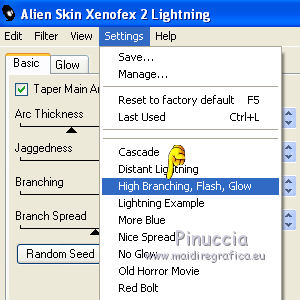 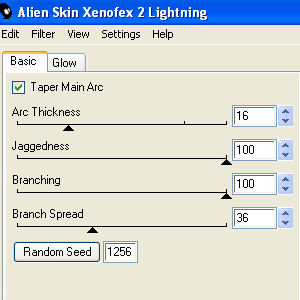
Chiudi questo livello e attiva il livello sottostante.
Ripeti l'Effetto Lightning, spostando la piccola croce al centro del bordo,
e clicca una volta su Random Seed.
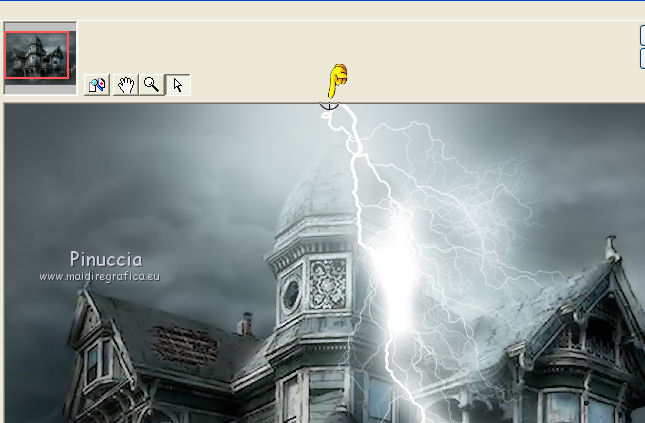
Chiudi questo livello e attiva il livello sottostante.
Ripeti l'Effetto Lightning, spostando la croce a destra e cliccando su Random Seed.
Chiudi anche questo livello.
Rinomina il livello originale - che rimane senza effetti - "senza fulmine".
Rinomina gli altri livelli "fulmine 1", "fulmine 2" e "fulmine 3".
Attiva il livello superiore.
3. Apri "Vampire Apr.08" e vai a Modifica>Copia.
Torna al tuo lavoro e vai a Modifica>Incolla come nuovo livello.
Regola>TonalitÓ e saturazione>Viraggio, con i valori corrispondenti ad uno dei tuoi colori.
I miei.

Livelli>Duplica.
Immagine>Ridimensiona, al 150%, tutti i livelli non selezionato.
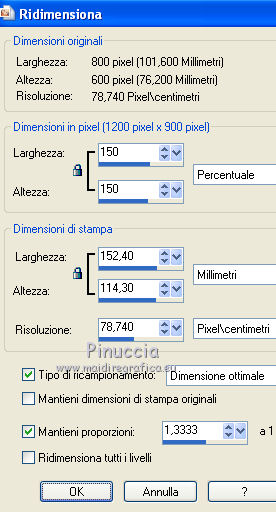
Livelli>Duplica.
Immagine>Ridimensiona, al 150%, tutti i livelli non selezionato.
Livelli>Duplica.
Immagine>Ridimensiona, al 150%, tutti i livelli non selezionato.
Chiudi i tre livelli ingranditi e attiva il livello originale.
4. Attenzione, adesso cambia procedimento: verrÓ chiuso il livello duplicato e agirai sul livello originale.
Livelli>Duplica - e chiudi questo livello.
Attiva il livello sottostante dell'originale.
Immagine>Ridimensiona, al 60%, tutti i livelli non selezionato.
Livelli>Duplica e chiudi questo livello.
Attiva il livello sottostante dell'originale.
Immagine>Ridimensiona, al 60%, tutti i livelli non selezionato.
Ripeti, finchŔ non avrai 6 livelli rimpiccioliti.
Alla fine, quindi, in totale avrai 10 livelli; 3 ingranditi, il livello originale, e 6 rimpiccioliti.
Rinomina questi livelli dal basso in alto, da 1 a 10 e chiudili tutti.
5. Attiva il livello superiore.
Selezione>Seleziona tutto.
Riempi  con il colore scuro. con il colore scuro.
Selezione>Modifica>Contrai - 3 pixels.

Riempi  con il colore chiaro. con il colore chiaro.
Selezione>Modifica>Contrai - 5 pixels.
Riempi  con il colore scuro. con il colore scuro.
Selezione>Modifica>Contrai - 3 pixels.
Premi sulla tastiera il tasto CANC.
Effetti>Effetti 3D>Ritaglio.

Selezione>Deseleziona.
Apri il file con il testo (se preferisci, puoi scrivere un tuo testo) e vai a Modifica>Copia.
Torna al tuo lavoro e vai a Modifica>Incolla come nuovo livello.
Aggiungi il tuo nome e/o il tuo watermark su un nuovo livello.
Questa dovrebbe essere la tua paletta dei livelli.
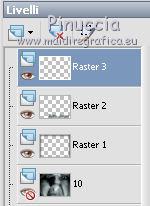
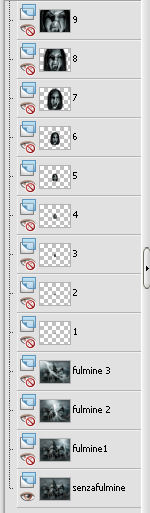
6. Animazione.
Modifica>Copia Unione.
Apri Animation Shop e vai a Modifica>Incolla>Incolla come nuova animazione.
Torna in PSP.
Chiudi il livello "senza fulmine" e apri "fulmine 1".
Modifica>Copia Unione.
Torna in Animation Shop e vai a Modifica>Incolla>Incolla dopo il fotogramma corrente.
PSP.
Chiudi "fulmine 1" e apri "fulmine 2".
Modifica>Copia Unione.
Animation Shop: Modifica>Incolla>Incolla dopo il fotogramma corrente.
PSP.
Chiudi "fulmine 2" e apri "fulmine 3".
Modifica>Copia Unione.
Animation Shop: Modifica>Incolla>Incolla dopo il fotogramma corrente.
PSP.
Chiudi "fulmine 3" e apri il livello "senza fulmine".
Modifica>Copia Unione.
Animation Shop: Modifica>Incolla>Incolla dopo il fotogramma corrente.
PSP.
Apri il livello "1".
Modifica>Copia Unione.
Animation Shop: Modifica>Incolla>Incolla dopo il fotogramma corrente.
PSP.
Chiudi "1" e apri "2".
Modifica>Copia Unione.
Animation Shop: Modifica>Incolla>Incolla dopo il fotogramma corrente.
Chiudi "2" e apri "3".
Modifica>Copia Unione.
Animation Shop: Modifica>Incolla>Incolla dopo il fotogramma corrente.
Chiudi "3" e apri "4".
Modifica>Copia Unione.
Animation Shop: Modifica>Incolla>Incolla dopo il fotogramma corrente.
Chiudi "4" e apri "5".
Modifica>Copia Unione.
Animation Shop: Modifica>Incolla>Incolla dopo il fotogramma corrente.
Chiudi "5" e apri "6".
Modifica>Copia Unione.
Animation Shop: Modifica>Incolla>Incolla dopo il fotogramma corrente.
Chiudi "6" e apri "7".
Modifica>Copia Unione.
Animation Shop: Modifica>Incolla>Incolla dopo il fotogramma corrente.
Chiudi "7" e apri "8".
Modifica>Copia Unione.
Animation Shop: Modifica>Incolla>Incolla dopo il fotogramma corrente.
Chiudi "8" e apri "9".
Modifica>Copia Unione.
Animation Shop: Modifica>Incolla>Incolla dopo il fotogramma corrente.
Chiudi "9" e apri "10".
Modifica>Copia Unione.
Animation Shop: Modifica>Incolla>Incolla dopo il fotogramma corrente.
E avrai una animazione composta da 15 fotogrammi.
Modifica>Seleziona tutto.
Animazione>ProprietÓ fotogramma e imposta la velocitÓ a 5.
Clicca sul fotogramma 1 per selezionarlo.
Animazione>ProprietÓ fotogramma e imposta la velocitÓ a 500.
Clicca sul fotogramma 5 per selezionarlo.
Animazione>ProprietÓ fotogramma e imposta la velocitÓ a 200.
Seleziona i fotogrammi 2, 3 e 4, tenendo premuto il tasto della maiuscola.
Animazione>ProprietÓ fotogramma e imposta la velocitÓ a 15.
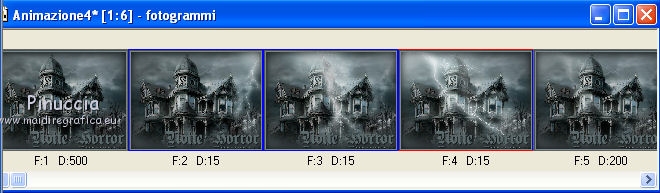
Controlla il risultato cliccando su Visualizza  e salva in formato gif. e salva in formato gif.

Se hai problemi o dubbi, o trovi un link non funzionante,
o anche soltanto per un saluto, scrivimi.
2 Ottobre 2010
|



 con il colore scuro.
con il colore scuro.
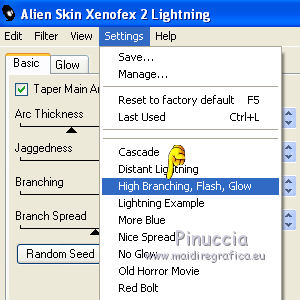
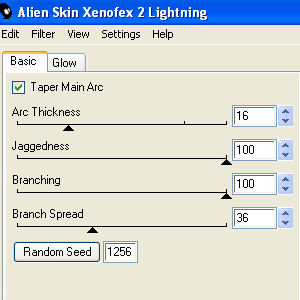
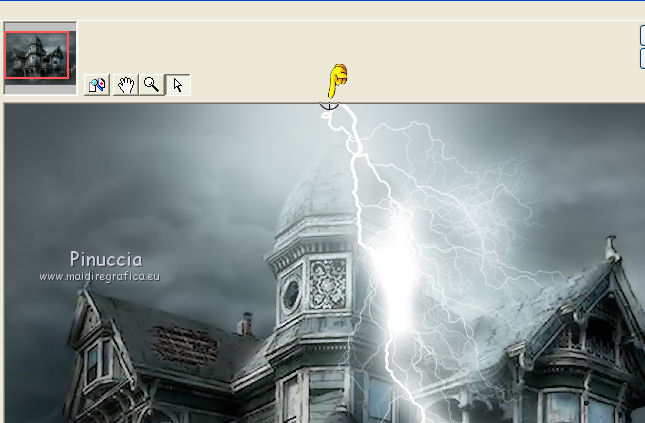

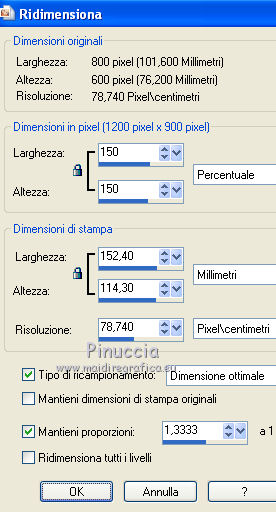


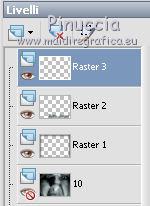
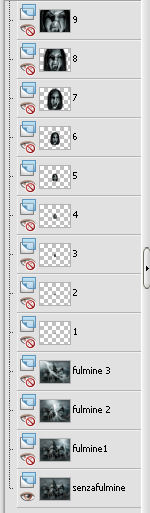
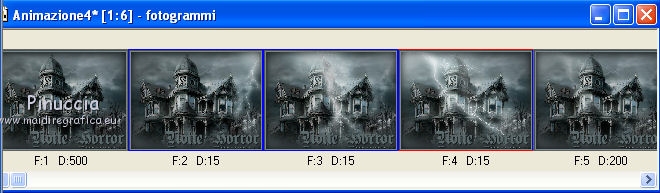
 e salva in formato gif.
e salva in formato gif.

